एंथ्रोपिक्स द्वारा स्मार्ट फोटो संपादक
इस सॉफ़्टवेयर समीक्षा में, हम एक नज़र डाल रहे हैं एंथ्रोपिक्स द्वारा स्मार्ट फोटो संपादक, के लिए उपलब्ध है खिड़कियाँ तथा ओएस एक्स. एप्लिकेशन को सभी स्तरों के उपयोगकर्ताओं के लिए अपनी तस्वीरों के साथ रचनात्मक परिणाम प्राप्त करना यथासंभव आसान बनाने के लिए डिज़ाइन किया गया है। डेस्कटॉप और मोबाइल दोनों उपकरणों के लिए इस प्रकार के कुछ एप्लिकेशन अब उपलब्ध हैं, इसलिए किसी भी एप्लिकेशन को प्रभाव डालने का कोई मौका देने के लिए बाहर खड़े होने की आवश्यकता है।
निर्माताओं का दावा है कि फ़ोटोशॉप का उपयोग करने की तुलना में प्रभावशाली परिणाम प्राप्त करना बहुत तेज़ है, जबकि यह सर्वशक्तिमान बिजलीघर नहीं हैफोटोशॉप है, क्या यह दावे पर खरा उतरता है?
हम आपको उस प्रश्न का उत्तर देने का प्रयास करने जा रहे हैं। हम स्मार्ट फोटो संपादक पर करीब से नज़र डालेंगे और आपको एक विचार देंगे कि क्या यह एक स्पिन के लिए परीक्षण संस्करण लेने लायक है।
रेटिंग: 4 1/2 स्टार
01
04. का
स्मार्ट फोटो संपादक यूजर इंटरफेस

शुक्र है कि अधिकांश सॉफ्टवेयर डिजाइनरों ने महसूस किया कि यूजर इंटरफेस किसी एप्लिकेशन का एक महत्वपूर्ण पहलू है और स्मार्ट फोटो एडिटर के निर्माताओं ने उचित काम किया है। हालांकि यह हमारे सामने आए आंखों के इंटरफ़ेस पर सबसे आसान या सबसे आसान नहीं है, यह आम तौर पर स्पष्ट और नेविगेट करने में आसान है।
ऊपर बाईं ओर, पूर्ववत करें, फिर से करें और पैन/ज़ूम बटन प्रमुख हैं, उनके साथ लास्ट टिप बटन। यह आपको अंतिम टिप प्रदर्शित करने की अनुमति देता है जो प्रदर्शित किया गया था। डिफ़ॉल्ट रूप से, युक्तियों को पीले ओवरले बॉक्स में प्रदर्शित किया जाता है जब आप सुविधाओं का वर्णन करने में मदद करने के लिए काम करते हैं, हालांकि जब आप एप्लिकेशन से परिचित हो जाते हैं तो आप इन्हें बंद कर सकते हैं।
खिड़की के दाईं ओर तीन मुख्य बटन हैं, इसके बाद आपकी तस्वीर पर काम करने के लिए और बटनों का एक समूह है, इसके बाद अंत में प्रभाव संपादक बटन है। यदि आप इनमें से किसी भी बटन पर माउस ले जाते हैं, तो आपको इसका संक्षिप्त विवरण मिलेगा कि यह क्या करता है।
मुख्य बटनों में से पहला प्रभाव गैलरी है और इसे क्लिक करने से एक ग्रिड खुल जाता है जो उपलब्ध सभी विभिन्न प्रभावों को प्रदर्शित करता है। वस्तुतः हजारों प्रभाव उपलब्ध होने के साथ, बाएँ हाथ का स्तंभ फ़िल्टर करने के कई तरीके प्रदर्शित करता है परिणाम एक उपयुक्त प्रभाव खोजने में आसान बनाने के लिए जो उस परिणाम का उत्पादन करेगा जिसकी आप उम्मीद कर रहे हैं के लिये।
अगला नीचे क्षेत्र का चयन करें उपकरण है जो आपको अपनी छवि पर एक चयन पेंट करने की अनुमति देता है और फिर इस क्षेत्र पर एक प्रभाव लागू करता है। कुछ प्रभावों में एक क्षेत्र को मुखौटा करने का विकल्प शामिल होता है, लेकिन इस सुविधा का अर्थ है कि आप इसे उन प्रभावों के साथ भी कर सकते हैं जिनमें विकल्प शामिल नहीं है।
मुख्य बटनों में से अंतिम पसंदीदा प्रभाव है, जो आपको हर बार काम शुरू करने पर हजारों विकल्पों के माध्यम से खोजने के लिए आपको बचाने के लिए अपने पसंदीदा प्रभावों को क्यूरेट करने की अनुमति देता है।
02
04. का
स्मार्ट फोटो संपादक प्रभाव और विशेषताएं
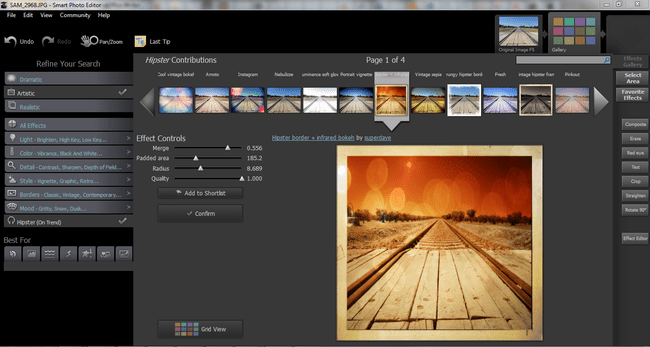
जैसा कि पहले ही उल्लेख किया गया है, वस्तुतः हजारों प्रभाव उपलब्ध हैं, हालांकि कई थोड़े समान दिख सकते हैं जबकि अन्य प्रस्ताव पर सर्वश्रेष्ठ की तुलना में कम गुणवत्ता वाले हो सकते हैं। इसका कारण यह है कि प्रभाव समुदाय-चालित होते हैं और अन्य उपयोगकर्ता अपने स्वयं के प्रभावों को मिलाते हैं और फिर उन्हें प्रकाशित करते हैं। विभिन्न विकल्पों के माध्यम से खोजना एक समय लेने वाला व्यायाम बन सकता है, लेकिन जब आपको कोई ऐसी चीज़ मिल जाती है जो आपको पसंद है, तो उसे आपकी तस्वीर पर लागू करने के लिए बस एक क्लिक की आवश्यकता होती है।
एक बार आवेदन करने के बाद, आपके पास आमतौर पर अंतिम प्रभाव को बदलने के लिए कुछ सेटिंग्स को समायोजित करने का विकल्प होगा। वास्तव में विभिन्न सेटिंग्स क्या करती हैं यह हमेशा तुरंत स्पष्ट नहीं होता है, लेकिन आप स्लाइडर को रीसेट कर सकते हैं इसे डबल-क्लिक करके, तो सबसे अच्छी बात यह है कि सेटिंग बदलकर प्रयोग करें और देखें कि आप क्या कर रहे हैं पसंद।
जब आप किसी प्रभाव से खुश हों, तो पुष्टि करें बटन पर क्लिक करें और आप देखेंगे कि आपकी तस्वीर का एक नया थंबनेल एप्लिकेशन के शीर्ष बार में दिखाई देता है। फिर आप अधिक प्रभाव जोड़ सकते हैं और अद्वितीय परिणाम उत्पन्न करने के लिए कुछ रोमांचक संयोजन बना सकते हैं। आगे थंबनेल बार में जोड़े जाते हैं, जिसमें नवीनतम प्रभाव दाईं ओर दिखाई देते हैं। किसी भी समय, आप पहले वाले प्रभाव पर क्लिक कर सकते हैं और बाद में जोड़े गए प्रभाव के साथ इसे बेहतर ढंग से काम करने के लिए इसे फिर से संपादित कर सकते हैं। साथ ही, क्या आपको यह तय करना चाहिए कि अब आप पहले जोड़े गए प्रभाव को नहीं चाहते हैं, आप बाद के प्रभावों को पूरी तरह से बरकरार रखते हुए इसे किसी भी समय आसानी से हटा सकते हैं। दुर्भाग्य से, यदि आप तय करते हैं कि आप बाद में इसका उपयोग करना चाहते हैं, तो प्रभाव को छिपाने का कोई आसान तरीका नहीं है।
स्क्रीन के दाहिने किनारे पर चलने वाले बटनों के माध्यम से और टूल उपलब्ध हैं।
समग्र आपको फ़ोटो को संयोजित करने की अनुमति देता है ताकि आप एक फ़ोटो से दूसरी फ़ोटो में एक आकाश जोड़ सकें या एक या अधिक लोगों को जोड़ सकें जो मूल फ़ोटो में प्रकट नहीं हुए थे। सम्मिश्रण मोड और अस्पष्टता नियंत्रण के साथ, यह काफी हद तक परतों के समान है और आप इन्हें बाद में वापस कर सकते हैं और संपादित कर सकते हैं।
अगला एक मिटा विकल्प है जो समायोजन ब्रश के उपयोग में बहुत समान लगता है Lightroom. हालांकि, एरिया स्प्लिट फीचर आपको कई स्रोतों से नमूना लेने की अनुमति देता है जो आपको स्पष्ट दोहराए जाने वाले क्षेत्रों से बचने में मदद कर सकता है। इसके अलावा, आप बाद में मिटाए गए क्षेत्र में वापस आ सकते हैं और अपनी इच्छानुसार इसे आगे संपादित कर सकते हैं, जो कि लाइटरूम में उपलब्ध विकल्प भी नहीं है।
निम्नलिखित बटन, टेक्स्ट, क्रॉप, स्ट्रेटेन और रोटेट 90º काफी आत्म-व्याख्यात्मक हैं, लेकिन, जैसे मिटाएं और समग्र उपकरण, आपके द्वारा इन्हें लागू करने और आगे जोड़ने के बाद भी संपादन योग्य शेष रहने की शक्तिशाली विशेषता प्रदान करते हैं प्रभाव।
03
04. का
स्मार्ट फोटो संपादक प्रभाव संपादक
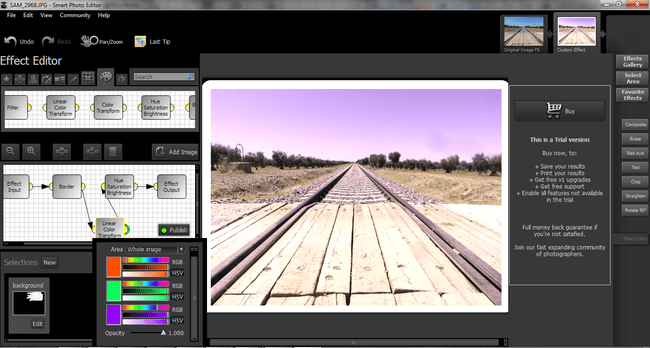
यदि आप एक साधारण एक-क्लिक समाधान के बजाय अपने सॉफ़्टवेयर से अधिक चाहते हैं, तो प्रभाव संपादक आपके लिए रुचिकर हो सकता है। यह उपकरण आपको एक साथ श्रृंखलाबद्ध करके और विभिन्न प्रभावों में बदलाव करके खरोंच से अपने स्वयं के प्रभाव बनाने की अनुमति देता है।
व्यवहार में, यह स्मार्ट फोटो एडिटर की सबसे सहज विशेषता नहीं है और हेल्प फाइलों में इसका विवरण शायद उतना गहरा नहीं है जितना हो सकता है। हालाँकि, यह आपको आगे बढ़ने के लिए पर्याप्त जानकारी प्रदान करता है, और इसके साथ प्रयोग करने से आपको इसे समझने में काफी मदद मिलेगी। सौभाग्य से, एक सामुदायिक मंच भी है जहां आप प्रश्न पूछ सकते हैं, इसलिए यदि आप फंस जाते हैं और कुछ मार्गदर्शन की आवश्यकता होती है, तो यह एक अच्छी जगह होगी। विशेष रूप से प्रभाव संपादक के बारे में एक प्रश्न पूछने के लिए, यहां जाएं सहायता > प्रभाव बनाने के बारे में प्रश्न पूछें, जबकि पूरा फोरम आपके ब्राउज़र में लॉन्च हो जाता है यदि आप समुदाय > फोटो संपादक पर चर्चा करें.
एक बार जब आप एक ऐसा प्रभाव बना लेते हैं जिससे आप खुश होते हैं, तो आप इसे अपने स्वयं के उपयोग के लिए सहेज सकते हैं और इसे क्लिक करके अन्य उपयोगकर्ताओं के साथ साझा कर सकते हैं। प्रकाशित करना बटन।
04
04. का
स्मार्ट फोटो संपादक - समीक्षा निष्कर्ष
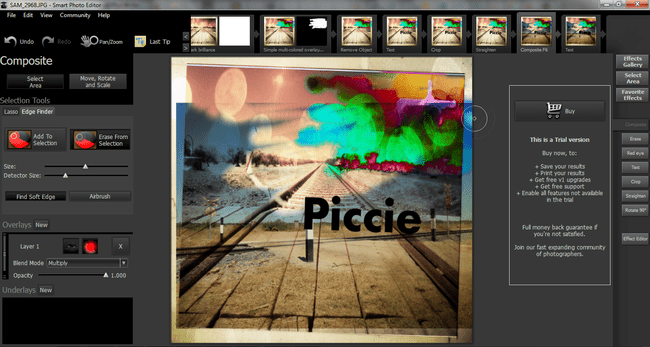
हम ईमानदार होंगे और स्वीकार करेंगे कि हम काफी मामूली उम्मीदों के साथ स्मार्ट फोटो संपादक में आए हैं - इनमें से कुछ हैं फोटो प्रभाव अनुप्रयोगों के बारे में और हमने शुरू में ऐसा कुछ भी नहीं देखा जिससे हमें लगा कि यह सबसे अलग है भीड़।
हालांकि, यह महसूस करने में बहुत कम समय लगा कि हम एप्लिकेशन को कम करके आंकेंगे और वह, जबकि ऐसा नहीं है अपने आप को सबसे स्मार्ट या सबसे सहज यूजर इंटरफेस के साथ पेश करें, यह एक बहुत शक्तिशाली और बहुमुखी टुकड़ा है किट। स्मार्ट फोटो एडिटर पूरी तरह से पांच में से अपने साढ़े चार सितारों का हकदार है और यह केवल कुछ खुरदुरे किनारे हैं जो इसे पूर्ण अंक प्राप्त करने से रोकते हैं।
आप पूरी तरह से फीचर्ड परीक्षण संस्करण डाउनलोड कर सकते हैं (कोई फाइल सेव या प्रिंटिंग विकल्प नहीं) और यदि आप इसे पसंद करते हैं, तो यहां से लेखन के समय आप इस ऐप को आकर्षक $29.95 पर खरीद सकते हैं, सामान्य पूर्ण कीमत के साथ अभी भी उचित $59.95.
उन उपयोगकर्ताओं के लिए जो केवल अपनी तस्वीरों पर रचनात्मक प्रभाव लागू करना चाहते हैं, शायद इस लक्ष्य को प्राप्त करने का यह एक बेहतर तरीका है जैसा कि निर्माता दावा करते हैं, फ़ोटोशॉप और कम अनुभवी उपयोगकर्ता लगभग निश्चित रूप से अपने परिणामों को अधिक तेज़ी से प्रस्तुत करेंगे, यदि वे करते हैं उपयोग किया गया एडोब का छवि संपादक.
आप ऐसा कर सकते हैं उनकी वेबसाइट से स्मार्ट फोटो संपादक की एक प्रति डाउनलोड करें.
